1年ほど前にクロムキャストを4,200円で購入したがあまり使用していない。
思い出したように、使ってみた。
クロムキャストをテレビ(HDMI端子)に着けて、電源を入れずに待機。
パソコンを起動して、ブラウザのグーグルクロムを起動する。
画面右上隅のGoogleCastのアイコンをクリックすると下記の図のようになる。
そこでテレビの電源を入れるとChomecastの番号(図2)が表示される。
それをクリックするとテレビの画面がパソコンの画面になる。
思い出したように、使ってみた。
クロムキャストをテレビ(HDMI端子)に着けて、電源を入れずに待機。
パソコンを起動して、ブラウザのグーグルクロムを起動する。
画面右上隅のGoogleCastのアイコンをクリックすると下記の図のようになる。
そこでテレビの電源を入れるとChomecastの番号(図2)が表示される。
それをクリックするとテレビの画面がパソコンの画面になる。
- YOUTUBEを見る
YOUTUBEを開き、目的の動画を選択し、YOUTUBEの画面右下のChromeCastのアイコン(図3)をクリックし画面右上にデバイスが表示されるのでYOUTUBE.comをキャストをクリックする(図4)
YOUTUBE検索でたとえば「Brazil Sightseeing」などと検索キーワードを入力して海外各地の観光情報を見ることができる。 - G+の写真
G+のアルバムを開き見たい写真をクリックすると図5の画面になりTiromeChastのアイコンをクリックするとテレビに映すことができる。
図4 
図3
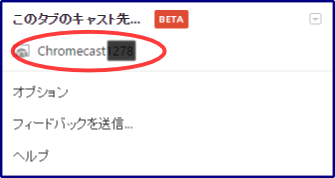 |
| 図2 |
 |
| 図5 |

0 件のコメント:
コメントを投稿